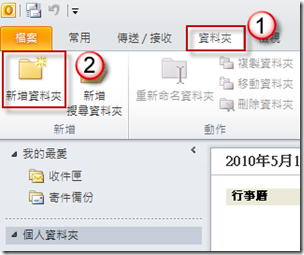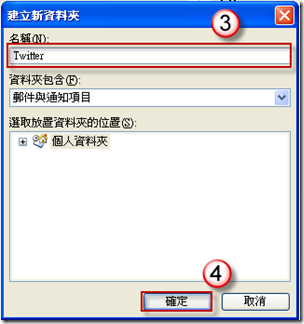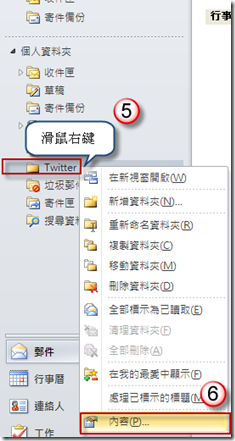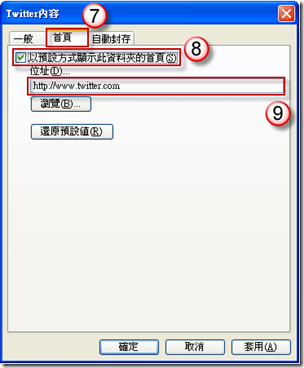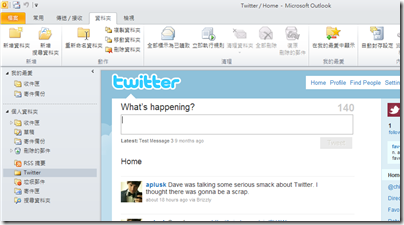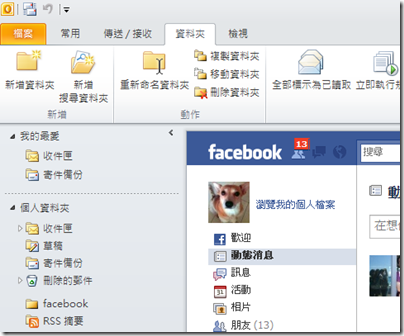[Office]在 Outlook 2010 使用資料夾首頁功能連結 twitter 與 facebook
一、簡介
使用 Twitter 與 facebook 已經成為每天必做的事情,而 Outlook 中有個功能設定資料夾首頁的功能,可以在 Outlook 2010 中瀏覽所設定的首頁。
本文說明如何在 Outlook 2010 中,使用資料夾首頁功能連結到 twitter 與 facebook 中。
二、方法
1. 開啟 Outlook 2010,在功能表中,切換到 [資料夾] 索引標籤,點選 [新增資料夾]。
2. 出現 [建立新資料夾] 視窗,輸入資料夾名稱,如 Twitter,按 [確定]。
3. 回到 Outlook 2010,在左邊找出剛剛新增的資料夾,按滑鼠右鍵,選擇 [內容]。
4. 切換到 [首頁] 索引標籤,先輸入 [位址],例如 http://www.twitter.com 或者 http://www.facebook.com ,勾選 [已預設的方式顯示此資料夾的首頁],完成後按 [確定]。
5. 點選資料夾 twitter,就會連結到 twitter 網頁中。
6. 相同的方式,建立 facebook 資料夾,並且設定首頁位址為 http://www.facebook.com ,當點選此資料夾時連結到 facebook 網頁中。